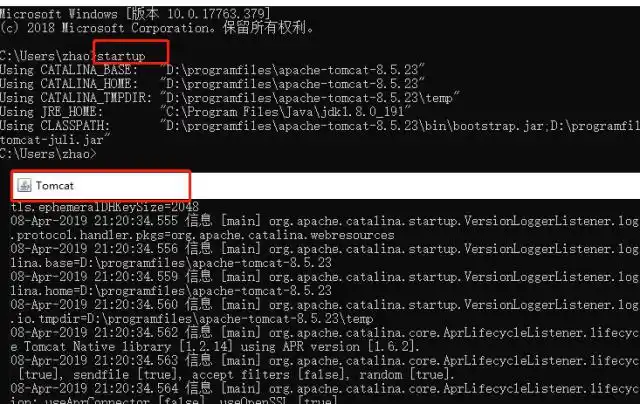Java开发|windows系统安装Tomcat

Tomcat服务器是一个免费开源的web服务器,属于Apache软件基金下Jakarta项目的一个核心项目。Tomcat是小型轻量级应用服务器,普遍被运用在中小型系统和并发量不高的场景下。作为新手开发web项目,使用Tomcat作为web服务器是很合适的。
Tomcat在Windows系统安装主要分为四步:
一、下载合适的版本
1、 Tomcat 版本对JDk版本的支持关系如下表:
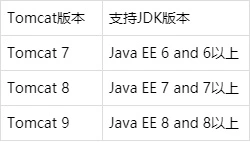
本机安装的JDK版本为JDK 1.8,所以这里选择安装Tomcat 8。
2、官网地址
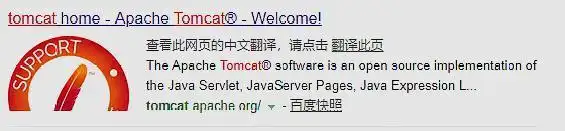
3、选择需要下载的版本进行下载
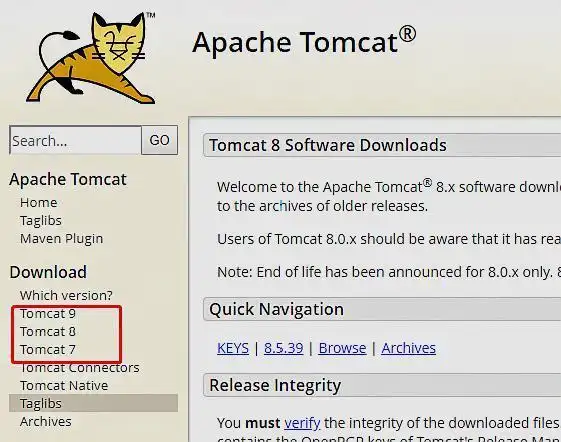
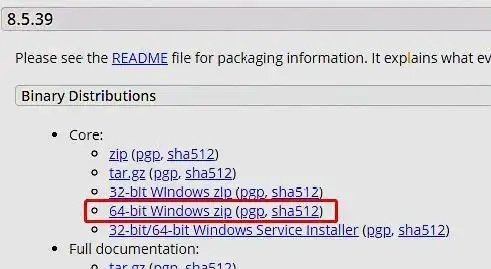
基于自己电脑系统和已安装的JDk为32位或64位选择zip下载包下载。
二、安装Tomcat
1、Tomcat安装很方便,只需要把下载的zip包解压到自己想要安装的位置下即可。

2、验证是否能使用
进入Tomcat文件夹下的bin,找到startup.bat 点击运行,出现Tomcat的shell黑框,即代表已经启动Tomcat(startup.bat为启动Tomcat,shutdown.bat为关闭Tomcat)
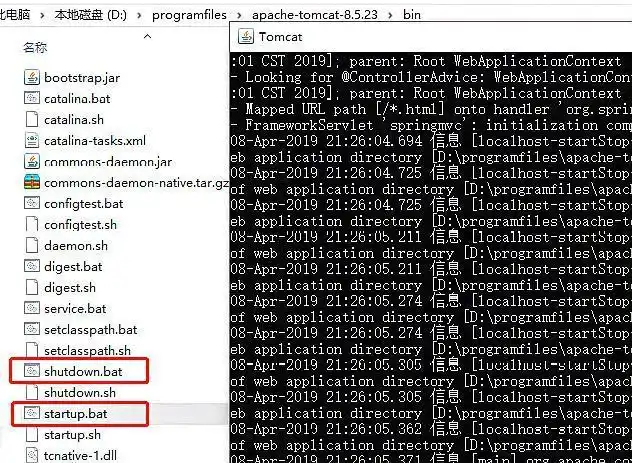
打开浏览器,在地址栏输入:localhost:8080 打开网页,显示如下图,即代表Tomcat安 装正常。测试完成后记得关闭Tomcat,否则再次启动会报错,8080端口被占用。
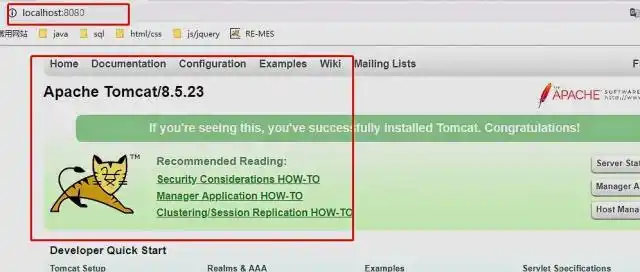
三、配置Tomcat环境配置
1、鼠标右键计算机->属性->高级系统设置,点击环境变量
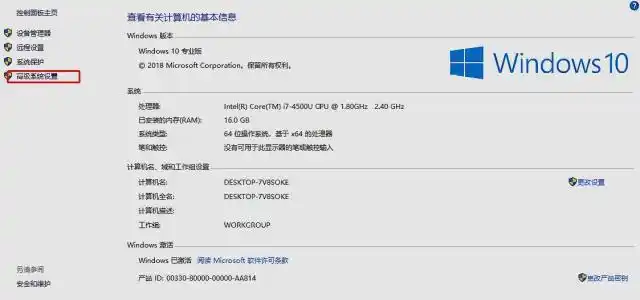
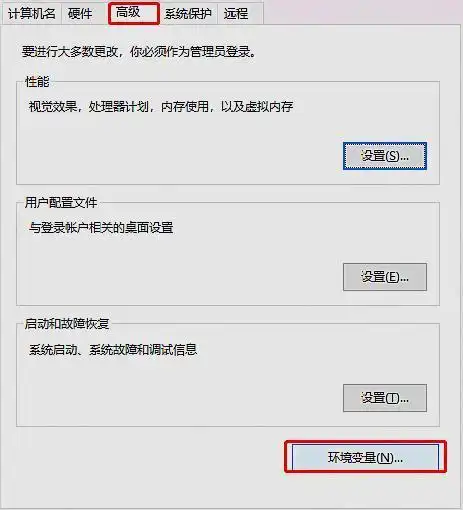
2、添加CATALINA_HOME变量,变量值为Tomcat所在文件夹地址
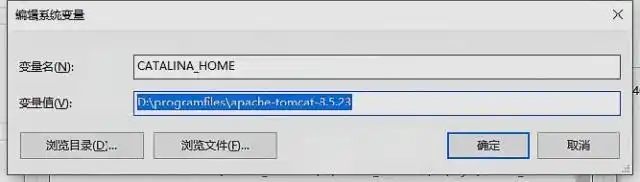
3、编辑Path,新建变量。如果是Windows 7系统,则在变量值后添加 " ;%CATALINA_HOME%\bin" (文章格式问题,引号内的分号应为英文的分号)
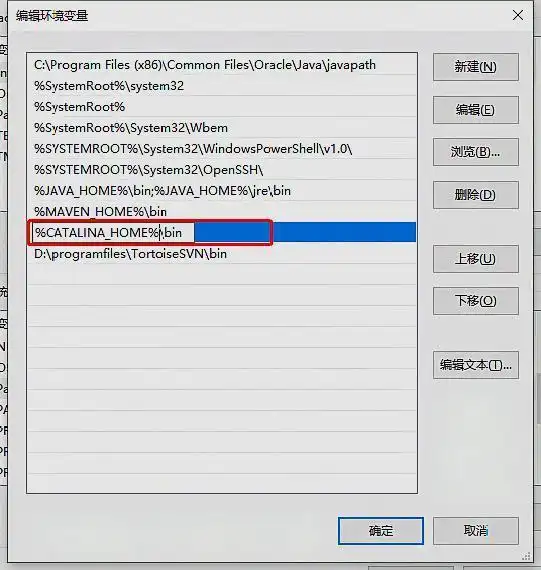
4、点击确认按钮,直到回到控制面板(如下图)。不确认直接点击X退出,会导致配置变量为保存,配置失败。
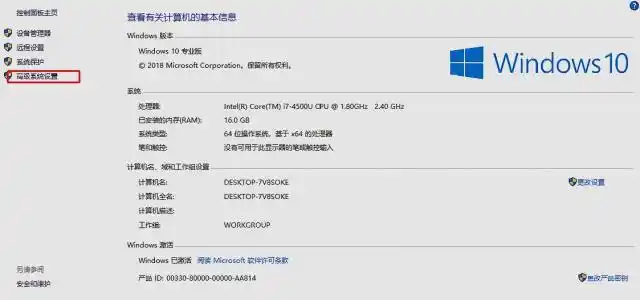
四、测试Tomcat是否配置成功
1、win键+R键 打开运行面板,输入cmd确认
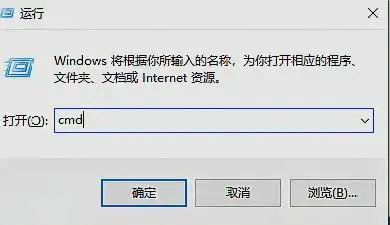
2、在shell内输入 startup ,显示Tomcat版本信息,以及弹出新的shell框,即为配置环境成功。